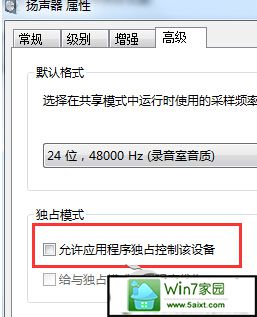小编处理win10系统两个程序同时发声的问题
- 发布日期:2019-10-09 作者:深度系统 来源:http://www.54zc.com
你是否遇到过关于对win10系统两个程序同时发声设置的方法,在使用win10系统的过程中经常不知道如何去对win10系统两个程序同时发声进行设置,有什么好的办法去设置win10系统两个程序同时发声呢?在这里小编教你只需要1.首先,在自己的win10电脑右下角的通知区域中找到喇叭图标并右键点击,在出现的下滑菜单中咱们选择播放设备。 2.在打开的声音窗口中,找到扬声器选项,然后右键点击,选择属性。就搞定了。下面小编就给小伙伴们分享一下对win10系统两个程序同时发声进行设置的详细步骤:
1.首先,在自己的win10电脑右下角的通知区域中找到喇叭图标并右键点击,在出现的下滑菜单中咱们选择播放设备。
2.在打开的声音窗口中,找到扬声器选项,然后右键点击,选择属性。
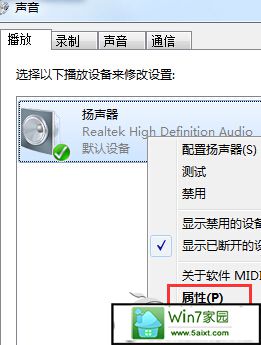
3.之后就可以看到如下图中所示的窗口了,将界面切换到高级这一栏中,然后在下面的独占模式中将“允许应用程序独占控制设备”选项的勾选去掉,之后,点击确定保存设置即可。